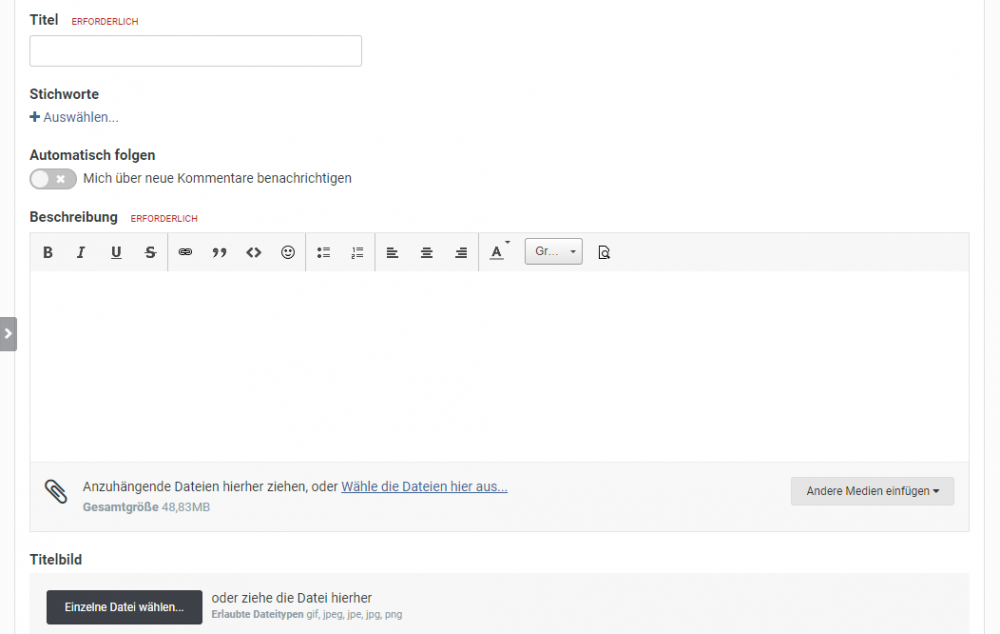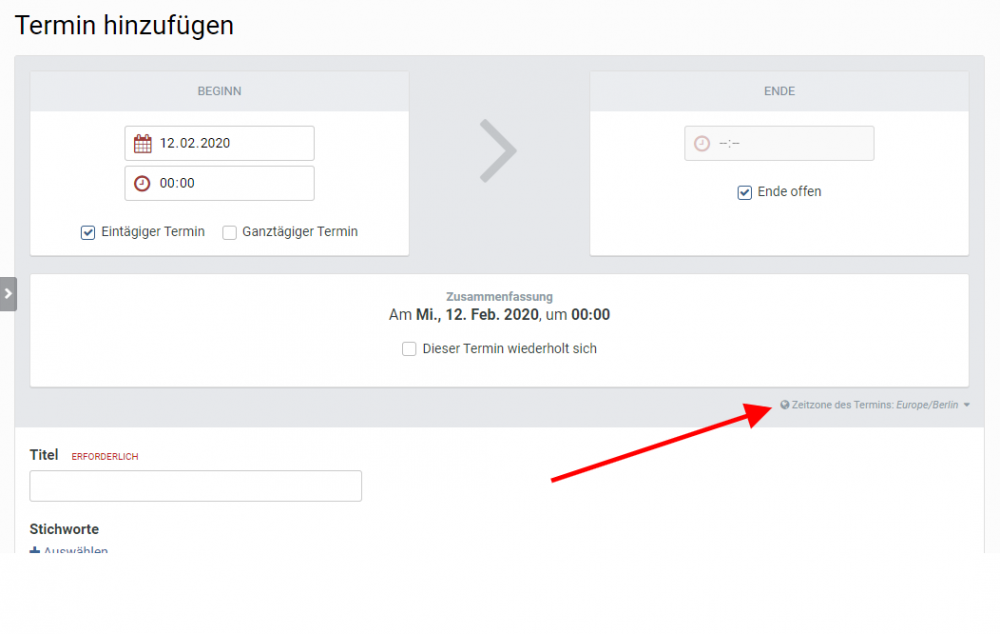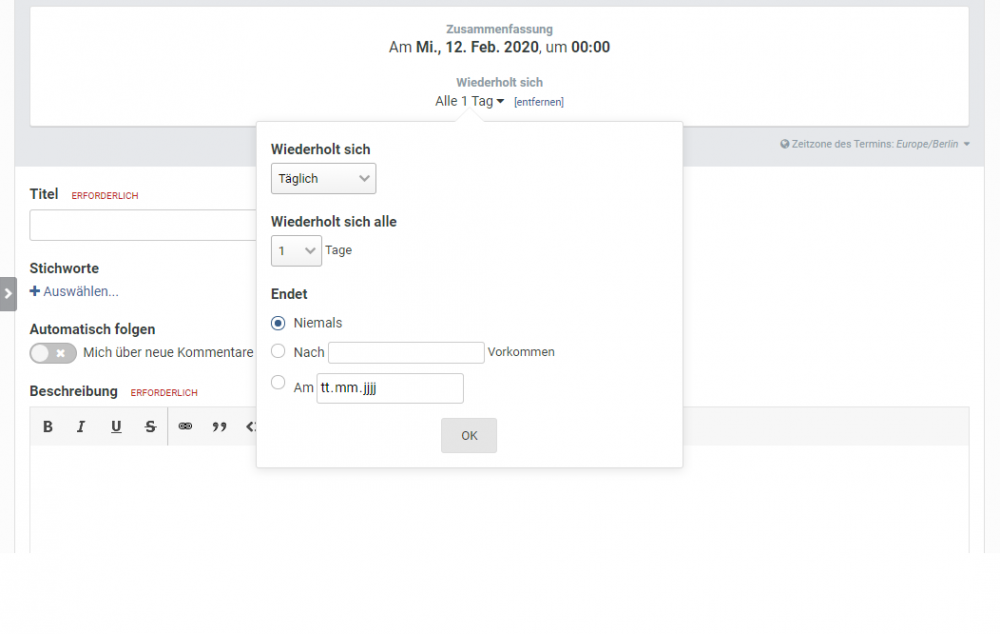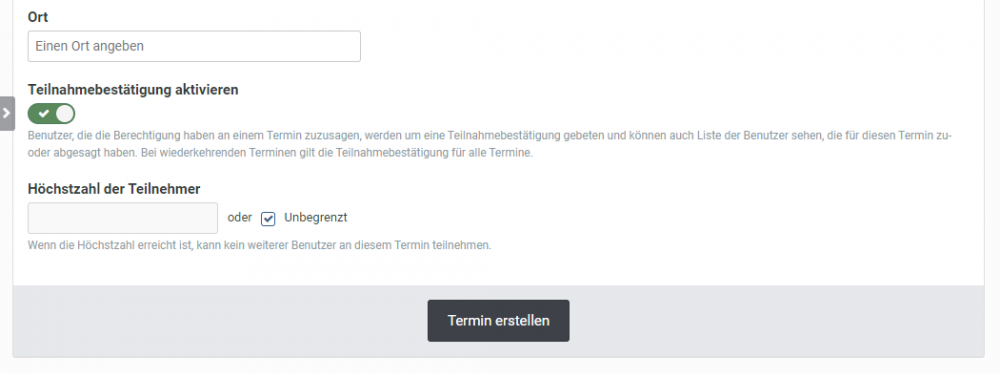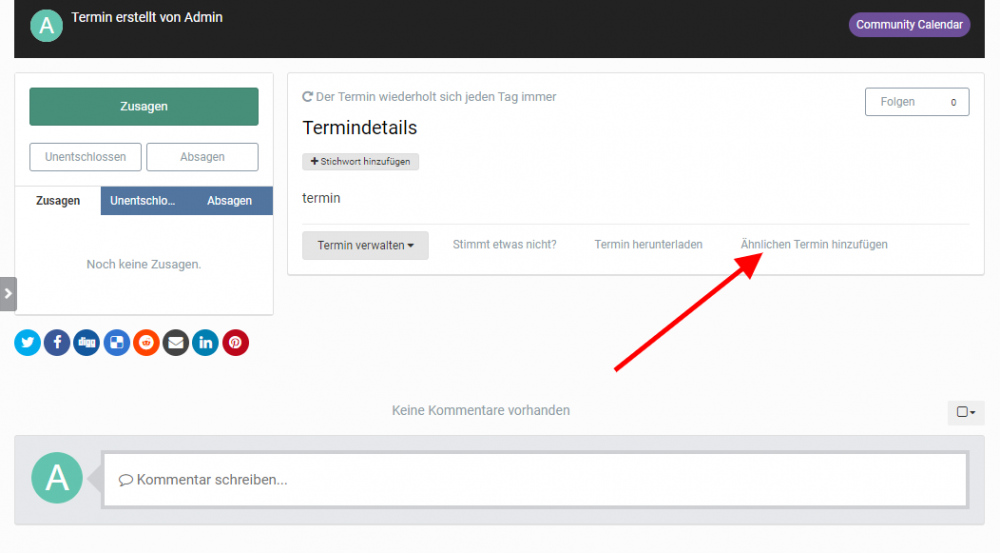Das Erstellen von Kalenderterminen ist ein recht einfacher Prozess, der jedoch viele Funktionen bietet. Weiter unten findest Du die grundlegenden Werkzeuge, die für die Erstellung von Terminen in Deinen Kalendern zur Verfügung stehen.
Wie erstelle ich ein Termin?
Du kannst einen neuen Kalendereintrag (Termin) erstellen, indem Du auf die Kalenderseite wechselst und auf Termin erstellen klickst, wie in der folgenden Abbildung gezeigt:
Wenn es mehrere Kalender gibt, in den Du Termine erfassen darfst, dann bekommst Du ein Fenster zur Auswahl des Kalenders. Nach der Auswahl wird das Formular zur Erstellung von neuen Terminen angezeigt. Fülle die Details für den Termin in die dafür vorgesehenen Felder ein. Einige der Felder werden weiter unten besprochen.
Zeitzonen
Du kannst unten rechts eine Zeitzone für den Termin auswählen. Das ist praktisch, wenn Du eine Veranstaltung in einem anderen Teil der Welt erstellst und sich nicht an diesem Ort befinden, denn zur Terminerstellung wird immer Deine Zeitzone genutzt. Du kannst die Zeitzone hier ändern, damit es für alle Benutzer korrekt angezeigt wird.
Wiederholende Ereignisse
Du siehst die Auswahlbox Dieser Termin wiederholt sich unterhalb der Zusammenfassung. Wenn Du es anklickst, dann siehst Du die Optionen zur Wiederholung des Termins an. Wie Du in der Abbildung unten sehen kannst, gibt es hierfür zahlreiche Optionen mit denen Du sich wiederholende Termine erstellen kannst.
Veranstaltungsorte
Du kannst optional den Ort des Ereignisses und ein Album (falls Galerie installiert) mit Bildern des Termins hinzufügen. Beim Hinzufügen des Ortes wird eine Karte des Ortes angezeigt, an dem sich der Termin stattfindet. Du kannst aber auch feste Veranstaltungsorte innerhalb Deines AdminCP einrichten, wenn Du bestimmte Orte hast, die Du immer wieder verwendest.
Du kannst auch den Benutzer erlauben die Teilnahme an den Terminen zu- bzw. absagen.
Wenn Du ein Ort eingegeben hast, dann wird auf ein Karte bei dem Termin angezeigt. Dafür musst Du allerdings die Karten Erweiterung aktivieren.
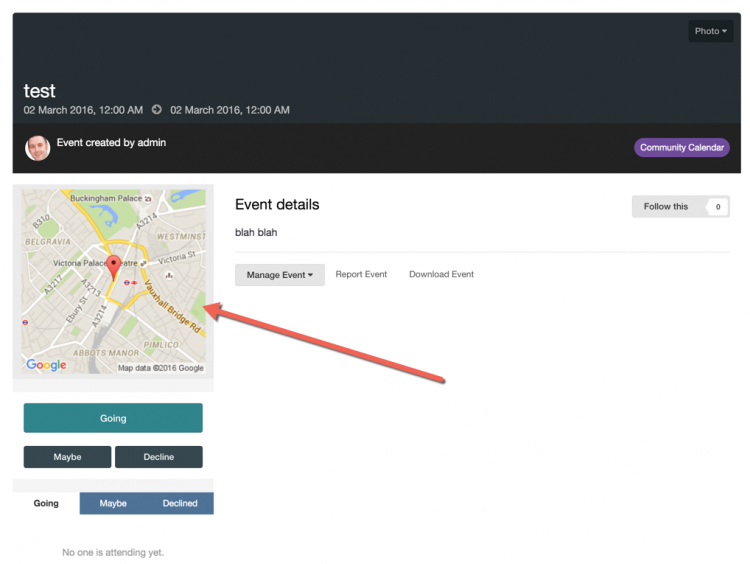
Wenn Du Google Maps in AdminCP aktivierst, dann wird die Karte angezeigt
Ähnliche Termine
Wenn ein ähnlicher Termin in der Vergangenheit bereits stattgefunden hat, kannst Du Zeit sparen, indem Du einen ähnlichen Termin aus einem alten Termin erstellst. Innerhalb jedes Kalendertermins siehst Du eine Schaltfläche zum Erstellen eines ähnlichen Termins. Dadurch werden die Details bei der Erstellung des Termins mit den gleichen Daten vorbelegt.
Bearbeitet von Sofia
Problem mit Seite melden?